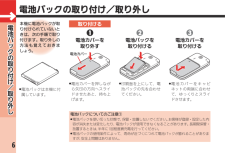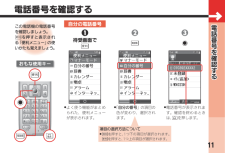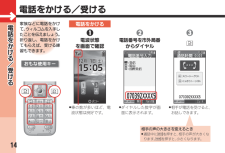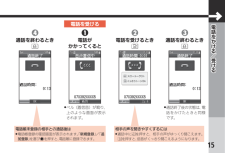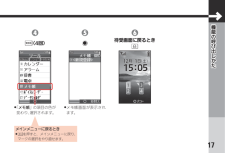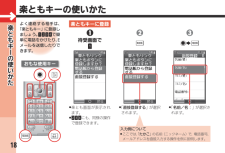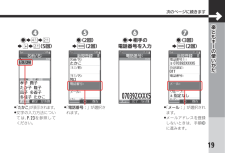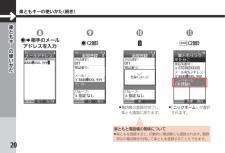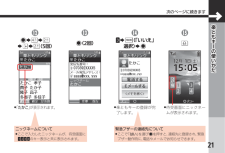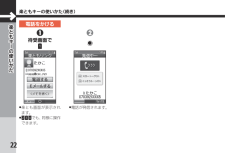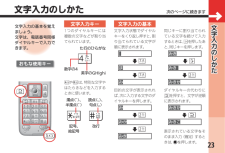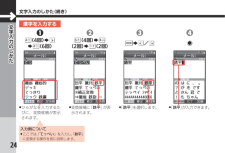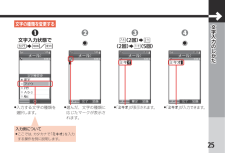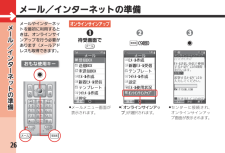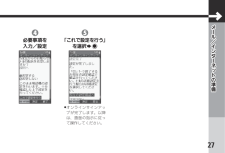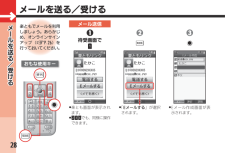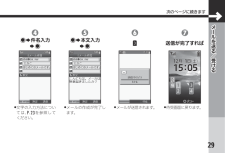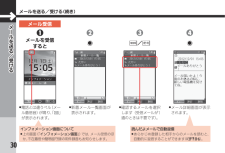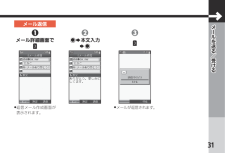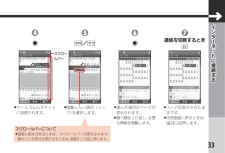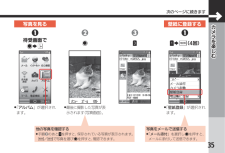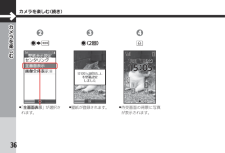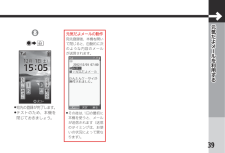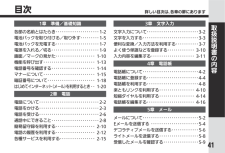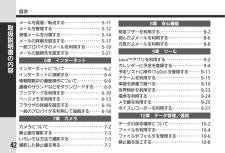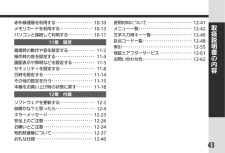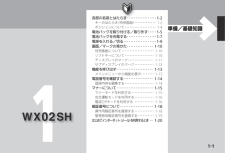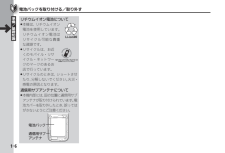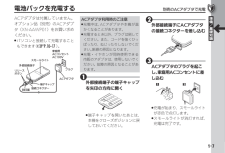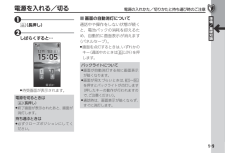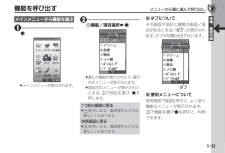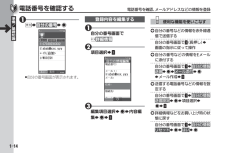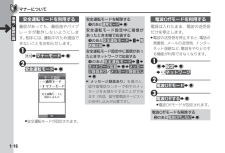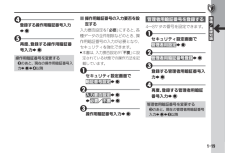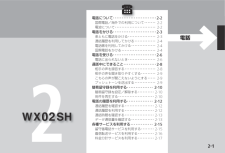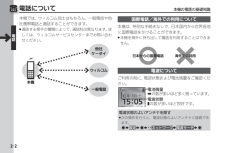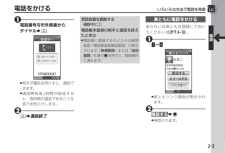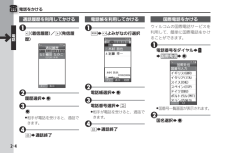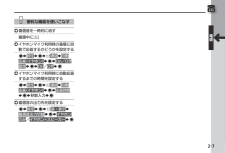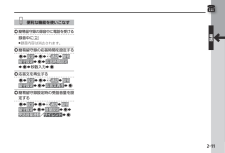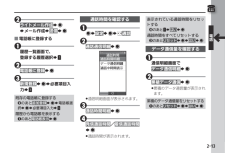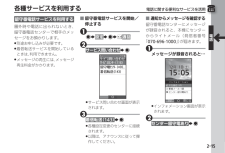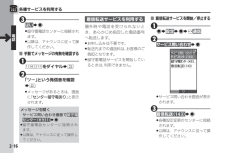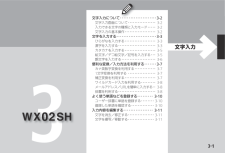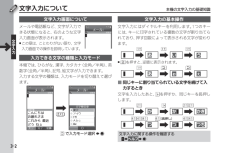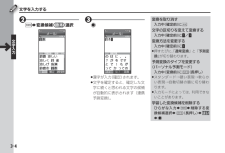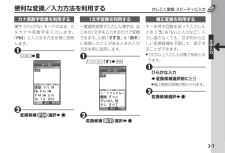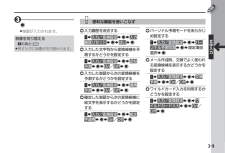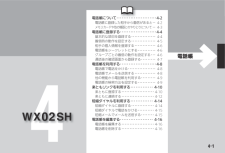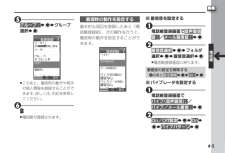- 取扱説明書・マニュアル >
- スマホ・携帯電話 >
- 携帯電話 >
- ウィルコム(WILLCOM)

-1

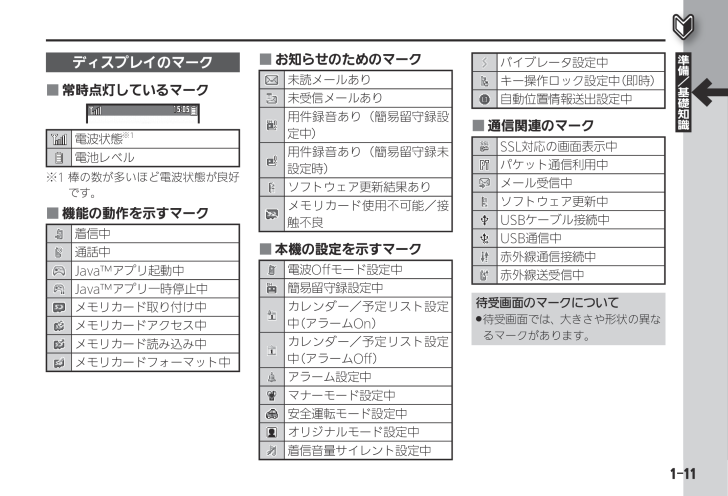
56 / 294 ページ
現在のページURL
1-11準備/基礎知識ディスプレイのマーク ■常時点灯しているマーク電波状態※1電池レベル※1 棒の数が多いほど電波状態が良好です。 ■機能の動作を示すマーク着信中通話中Java™アプリ起動中Java™アプリ一時停止中メモリカード取り付け中メモリカードアクセス中メモリカード読み込み中メモリカードフォーマット中 ■お知らせのためのマーク未読メールあり未受信メールあり用件録音あり(簡易留守録設定中)用件録音あり(簡易留守録未設定時)ソフトウェア更新結果ありメモリカード使用不可能/接触不良 ■本機の設定を示すマーク電波Offモード設定中簡易留守録設定中カレンダー/予定リスト設定中(アラームOn)カレンダー/予定リスト設定中(アラームOff)アラーム設定中マナーモード設定中安全運転モード設定中オリジナルモード設定中着信音量サイレント設定中バイブレータ設定中キー操作ロック設定中(即時)自動位置情報送出設定中 ■通信関連のマークSSL対応の画面表示中パケット通信利用中メール受信中ソフトウェア更新中USBケーブル接続中USB通信中赤外線通信接続中赤外線送受信中待受画面のマークについて .待受画面では、大きさや形状の異なるマークがあります。
参考になったと評価  56人が参考になったと評価しています。
56人が参考になったと評価しています。
このマニュアルの目次
-
2 ..本製品の故障、誤動作または不具合などにより、通....本製品の故障、誤動作または不具合などにより、通話などの機会を逸したために、お客様、または第三者が受けられた損害につきましては、当社は責任を負いかねますのであらかじめご了承ください。 .お客様または第三者が本製品の使用を誤ったときや、静電気・電気的ノイズの影響を受けたとき、 また、故障・修理のときは、記憶内容が変化・消失する恐れがあります。 .重要な内容は必ず控えを取っておいてください。動作確認済みの市販のmicroSDカード(以降「メモリカード」と記載)にバックアップ(保存)することができます。 .本製...
-
3 .1次ページへすぐに使いたいとき目次(P.41)へく...1次ページへすぐに使いたいとき目次(P.41)へくわしく調べたいときマナーとルールについて ・・・・・・・・・・・・・・・・・・2各部の名前とはたらき ・・・・・・・・・・・・・・・・・・・・4電池パックの取り付け/取り外し ・・・・・・・・・・6充電のしかた ・・・・・・・・・・・・・・・・・・・・・・・・・・・・8電源を入れる/切る ・・・・・・・・・・・・・・・・・・・・ 10電話番号を確認する ・・・・・・・・・・・・・・・・・・・・ 11画面のしくみ ・・・・・・・・・・・・・・・・・・・・・・・...
-
4 .マナ とル ルについて2ルールを守りましょう本機の...マナ とル ルについて2ルールを守りましょう本機の使いかたを誤ると、機器の発熱・破壊・感電といった危険を伴い、死亡または重傷を負う恐れがあります。以下の内容および「安全上のご注意」(AP.12-26~P.12-33)をお読みのうえ、正しくお使いください。こんな使いかたはやめましょう ■充電端子を接触させない金属製のストラップやヘアピンなどで充電端子同士を接触させると非常に危険です。持ち運び時にも十分ご注意ください。 ■分解/改造しないキャビネットを開けたり改造したりしないでください。感電やけがの原因となりま...
-
5 .マナ とル ルについて3 ■運転中は使用しない自動...マナ とル ルについて3 ■運転中は使用しない自動車などの運転中は絶対に使用しないでください。メールを見るだけで処罰の対象となります。こんな場所では電源を切りましょう ■航空機内運航の安全に支障をきたす可能性があります(電波を出さない設定にすることなどで、航空機内で電話機を使用できるときは、航空会社の指示に従い、適切にご使用ください)。 ■満員電車など付近に植込み型心臓ペースメーカおよび植込み型除細動器を装着されている方がいると、誤動作などの影響を与えることがあります。マナーを守りましょう本機をお使いになる...
-
6 .各部の名前とはたらき4お使いになる前に、本機を眺め...各部の名前とはたらき4お使いになる前に、本機を眺めて、各部の名前とはたらきを覚えましょう。【 】内は本書でのキー表記です。各部の名前とはたらきカメラここから写真を撮影できます。赤外線ポート赤外線を利用して、他の機器とデータ通信をするときに使います。緊急ブザーキー【I】緊急時に長く押すと、ブザーが鳴り周りにお知らせできます。※ 携帯時などに誤って押してしまわないよう、ご注意ください。サブディスプレイ本機を閉じたまま、時刻や電話などの着信が確認できます。ストラップ取り付け穴市販のストラップを取り付けるときに使い...
-
7 .各部の名前とはたらき5メール/A/aキー【)】メー...各部の名前とはたらき5メール/A/aキー【)】メールを利用するときに使います。通話キー【!】電話をかけるときに使います。電話帳キー【Gまたはb】電話帳を利用したり、項目を選択したりするときに使います。着信履歴キー【Fまたはc】かかってきた電話の履歴を利用したり、項目を選択したりするときに使います。センターキー【%】メインメニューを表示したり、選択項目を決定したりするときに使います。楽ともキー(楽ともボタン)【BCAD】あらかじめ登録した楽ともに、電話やEメールで連絡するときに使います。外部接続端子キャップを...
-
8 .電池パ クの取り付け/取り外し6本機に電池パックが...電池パ クの取り付け/取り外し6本機に電池パックが取り付けられていないときは、次の手順で取り付けます。取り外しの方法も覚えておきましょう。 .電池パックは本機に付属しています。取り付ける1電池カバーを取り外す電池カバー .電池カバーを押しながら矢印の方向へスライドさせたあと、持ち上げます。2電池パックを取り付ける .印刷面を上にして、電池パックの先を合わせてください。3電池カバーを取り付ける .電池カバーをキャビネットの両端に合わせて、ゆっくりとスライドさせます。電池パックの取り付け/取り外し電池パックにつ...
-
9 .電池パ クの取り付け/取り外し7取り外す1電池カバ...電池パ クの取り付け/取り外し7取り外す1電池カバーを取り外す電池カバー .電池カバーを押しながら矢印の方向へスライドさせたあと、持ち上げます。2電池パックを取り外す .図のように電池パックを持ち上げます。3電池カバーを取り付ける .電池カバーをキャビネットの両端に合わせて、ゆっくりとスライドさせます。 .電池パックについてのご注意② .電池パックは消耗品です。十分に充電しても使用できる時間が極端に短くなったら、交換時期です。新しい電池パックをお買い求めください。 .電池パックや本機の充電端子が汚れたら、乾...
-
10 .充電のしかた8本機をお使いになる前に、しっかり充電...充電のしかた8本機をお使いになる前に、しっかり充電しておきましょう。充電は、本機にACアダプタを取り付けて行います。 .ACアダプタは本機に付属していません。オプション品(別売)のACアダプタ(XN-AAWP01)をお買い求めください。充電する1外部接続端子の 端子キャップを矢印の方向に開く .端子キャップを開いたあとは、本機を閉じておいてください。2外部接続端子にACアダプタの接続コネクターを差し込む .接続コネクターは、刻印面を上にして接続してください。3ACアダプタのプラグを、家庭用ACコンセントに差...
-
11 .充電のしかた94スモールライトが赤色で点灯すれば、...充電のしかた94スモールライトが赤色で点灯すれば、充電開始 .スモールライトが消灯すれば、充電は完了です。 .完了すれば、ACアダプタのプラグを家庭用ACコンセントから抜き、プラグを倒してください。5本機から接続コネクターを取り外す .リリースボタンを押さえながら、まっすぐに引き抜いてください。 .このあと、端子キャップを閉じます。充電時の全体イメージ家庭用ACコンセントAC100V外部接続端子端子キャップACアダプタスモールライト接続コネクター刻印面リリースボタンプラグ
-
12 .電源を入れる/切る10おもな使用キー電源を入れてみ...電源を入れる/切る10おもな使用キー電源を入れてみましょう。電話やメールを受けるため、普段は電源を入れたままお使いください。電源を入れる1"(長く押す) .上のような画面が表示されれば、"から指を離します。2しばらくすると⋯ .上のような画面(「待受画面」)が表示されます。電源を切る1"(長く押す) .しばらくすると、電源が切れます。"電源を入れる/切る
-
13 .電話番号を確認する11おもな使用キーこの電話機の電...電話番号を確認する11おもな使用キーこの電話機の電話番号を確認しましょう。Hを押すと表示される「便利メニュー」の使いかたも覚えましょう。自分の電話番号1待受画面でH .よく使う機能がまとめられた、便利メニューが表示されます。2G .「自分の番号」の項目の色が変わり、選択されます。3% .電話番号が表示されます。確認を終わるときは、"を押します。電話番号を確認する項目の選択方法について .Gを押すと、1つ下の項目が選択されます。Hを押すと、1つ上の項目が選択されます。G%"H
-
14 .画面のしくみ12待受(まちうけ)画面は、本機の操作...画面のしくみ12待受(まちうけ)画面は、本機の操作の入口です。よく使う画面なので、しくみを覚えてきましょう。便利なソフトキーも知っておきましょう。画面のしくみ待受画面楽ともキー(BCAD:AP.18)に 登録されている名前が表示されます。該当するキーを押すと、簡単に電話やEメールで連絡できます。現在の時刻が表示されます。お好きな画像を表示できます(壁紙:AP.35)。ソフトキー画面の下部には、その画面でB、%、Aの各キーを押したときの動作が表示されることがあります。操作の目安としてお使いください。Bを押した...
-
15 .マ クの見かた13マークは、本機の状態を示すバロメ...マ クの見かた13マークは、本機の状態を示すバロメータです。ここでは、代表的なマークの意味をご紹介します。マークの見かた電波状態 電池残量お知らせのためのおもなマーク 読んでいないメールがあります 受信していないメールがあります 簡易留守録の用件録音があります本機の設定を示すおもなマーク 簡易留守録が設定されています マナーモードが設定されています アラームが設定されています■が多いほど、電池残量がたくさんあります。 十分あります 少なくなっています ほとんどありません ありません棒の数が多い...
-
16 .電話をかける/受ける14おもな使用キー家族などに電...電話をかける/受ける14おもな使用キー家族などに電話をかけて、ウィルコムを入手したことを伝えましょう。折り返し、電話をかけてもらえば、受ける練習もできます。電話をかける1電波状態を画面で確認 .棒の数が多いほど、電波状態は良好です。2電話番号を市外局番からダイヤル .ダイヤルした数字が画面に表示されます。3! .相手が電話を受けると、お話しできます。電話をかける/受ける! "相手の声の大きさを変えるとき .通話中にHを押すと、相手の声が大きくなります。Gを押すと、小さくなります。
-
17 .電話をかける/受ける154通話を終わるとき"電話を...電話をかける/受ける154通話を終わるとき"電話を受ける1電話がかかってくると .ベル(着信音)が鳴り、上のような画面が表示されます。2電話を受けるとき!3通話を終わるとき" .通話終了後の状態は、電話をかけたときと同様です。相手の声を聞きやすくするには .通話中にFを押すと、相手の声がゆっくり聞こえます。Eを押すと、低音がくっきり聞こえるようになります。電話帳未登録の相手との通話後は .電話帳登録の確認画面が表示されます。「新規登録」/「追加登録」を選び%を押すと、電話帳に登録できます。
-
18 .機能の呼び出しかた16おもな使用キーこの電話機のい...機能の呼び出しかた16おもな使用キーこの電話機のいろいろな機能は、%を押すと表示されるメインメニューで呼び出すことができます。メインメニュー操作1待受画面で% .メインメニューが表示されます。メモ帳を呼び出してみましょう。2FSG .「ツール」のマークに枠が付き、選択されます。3% .「ツール」内のメニューが表示されます。機能の呼び出しかた$ "マークの選択について .HGFEを押すと、上下左右のマークを選択できます。タブについて .タブがある画面では、EまたはFを押すと、画面が切り替わります。タブ
-
19 .機能の呼び出しかた174G(4回) .「メモ帳」の...機能の呼び出しかた174G(4回) .「メモ帳」の項目の色が変わり、選択されます。5% .メモ帳画面が表示されます。6待受画面に戻るとき"メインメニューに戻るとき .$を押すと、メインメニューに戻り、マークの選択をやり直せます。
-
20 .楽ともキ の使いかた18おもな使用キーよく連絡する...楽ともキ の使いかた18おもな使用キーよく連絡する相手は、「楽ともキー」に登録しましょう。BCADで簡単に電話をかけたり、Eメールを送信したりできます。楽ともキーに登録1待受画面でB .楽とも画面が表示されます。 .CADにも、同様の操作で登録できます。2G .「直接登録する」が選択されます。3%SG .「名前/名:」が選択されます。楽ともキーの使いかたG "%入力例について .ここでは、「たかこ」の名前(ニックネーム)で、電話番号、メールアドレスを直接入力する操作を例に説明します。E
-
21 .楽ともキ の使いかた194%S4S2SES2(5回...楽ともキ の使いかた194%S4S2SES2(5回) .「たかこ」が表示されます。 .文字の入力方法については、P.23を参照してください。5%(2回)SG(2回) .「電話番号:」が選択されます。6%S相手の電話番号を入力7%(3回) SG(2回) .「メール:」が選択されます。 .メールアドレスを登録しないときは、手順aに進みます。次のページに続きます
-
22 .楽ともキ の使いかた20楽ともキーの使いかた(続き...楽ともキ の使いかた20楽ともキーの使いかた(続き)8%S相手のメールアドレスを入力9%(2回)aA .電話帳の登録が完了し、楽とも画面に戻ります。bG(2回) .「ニックネーム」が選択されます。楽ともと電話帳の関係について .楽ともを登録すると、自動的に電話帳にも登録されます。登録済みの電話帳を利用して楽ともを登録することもできます。
-
23 .楽ともキ の使いかた21c%S4S2SES2(5回...楽ともキ の使いかた21c%S4S2SES2(5回) .「たかこ」が表示されます。d%(2回)eASG(「いいえ」選択)S% .楽ともキーの登録が完了します。f" .待受画面にニックネームが表示されます。次のページに続きますニックネームについて .ここで入力したニックネームが、待受画面にBCADのキー表示と共に表示されます。緊急ブザーの連絡先について .ここで「はい」を選び%を押すと、連絡先に登録され、緊急ブザー動作時に、電話やメールでお知らせできます。
-
24 .楽ともキ の使いかた22楽ともキーの使いかた(続き...楽ともキ の使いかた22楽ともキーの使いかた(続き)電話をかける1待受画面でB .楽とも画面が表示されます。 .CADでも、同様に操作 できます。2% .電話が発信されます。
-
25 .文字入力のしかた23おもな使用キー文字入力の基本を...文字入力のしかた23おもな使用キー文字入力の基本を覚えましょう。文字は、電話番号同様ダイヤルキーで入力できます。文字入力キー1つのダイヤルキーには複数の文字などが割り当てられています。た行のひらがな英字のGHIghi数字の44(や#は、特別な文字やはたらきなどを入力するときに使います。(濁点(゛)、半濁点(゜)記号、絵記号#読点(、)、句点(。)改行文字入力の基本文字入力状態でダイヤルキーをくり返し押すと、割り当てられている文字が順に表示されます。 7V7ま7V7み目的の文字が表示されれば、次に入力する文字...
-
26 .文字入力のしかた24文字入力のしかた(続き)漢字を...文字入力のしかた24文字入力のしかた(続き)漢字を入力する14(4回)SE S4(6回) .ひらがなを入力するたびに、変換候補が表示されます。26(4回)S( (2回)S1(2回) .変換候補に「鉄平」が表示されます。3GSF/E .「鉄平」を選択します。4% .「鉄平」が入力できます。入力例について .ここでは、「てっぺい」を入力し、「鉄平」に変換する操作を例に説明します。
-
27 .文字入力のしかた25文字の種類を変更する1文字入力...文字入力のしかた25文字の種類を変更する1文字入力状態で&SG/H .入力する文字の種類を選択します。2% .選んだ、文字の種類に応じたマークが表示されます。37(2回)S2 (2回)S1(5回) .「ミキオ」が表示されます。4% .「ミキオ」が入力できます。入力例について .ここでは、カタカナで「ミキオ」を入力する操作を例に説明します。
-
28 .メ ル/インタ ネ トの準備26おもな使用キーメー...メ ル/インタ ネ トの準備26おもな使用キーメールやインターネットを最初に利用するときは、オンラインサインアップを行う必要があります(メールアドレスも取得できます)。オンラインサインアップ1待受画面で) .メールメニュー画面が表示されます。2G(9回) .「オンラインサインアップ」が選択されます。3% .センターに接続され、オンラインサインアップ画面が表示されます。メール/インターネットの準備)%G
-
29 .メ ル/インタ ネ トの準備274必要事項を入力/...メ ル/インタ ネ トの準備274必要事項を入力/設定5「これで設定を行う」を選択S% .オンラインサインアップが完了します。以降は、画面の指示に従って操作してください。
-
30 .メ ルを送る/受ける28おもな使用キー楽ともでメー...メ ルを送る/受ける28おもな使用キー楽ともでメールを利用しましょう。あらかじめ、オンラインサインアップ(AP.26)を行っておいてください。メール送信1待受画面でB .楽とも画面が表示されます。 .CADでも、同様に操作できます。2G .「Eメールする」が選択されます。3% .Eメール作成画面が表示されます。メールを送る/受けるGH%
-
31 .メ ルを送る/受ける294%S件名入力S% .文字...メ ルを送る/受ける294%S件名入力S% .文字の入力方法については、P.23を参照してください。5%S本文入力S% .メールの作成が完了します。6A .メールが送信されます。7送信が完了すれば .待受画面に戻ります。次のページに続きます
-
32 .メ ルを送る/受ける30メールを送る/受ける(続き...メ ルを送る/受ける30メールを送る/受ける(続き)メール受信1メールを受信すると .電話とは違うベル(メール着信音)が鳴り、「」が表示されます。2% .新着メール一覧画面が表示されます。3G/H .確認するメールを選択します(受信メールが1通のときは不要です)。4% .メール詳細画面が表示されます。インフォメーション画面について .上の画面(「インフォメーション画面」)では、メール受信のほか、不在着信や簡易留守録の用件録音もお知らせします。読んだよメールで自動返信 .あらかじめ登録した相手からのメールを読...
-
33 .メ ルを送る/受ける31メール返信1メール詳細画面...メ ルを送る/受ける31メール返信1メール詳細画面でA .返信メール作成画面が表示されます。2%S本文入力S%3A .メールが返信されます。
-
34 .インタ ネ トに接続する32おもな使用キーインター...インタ ネ トに接続する32おもな使用キーインターネットを利用しましょう。あらかじめ、オンラインサインアップ(AP.26)を行っておいてください。インターネット接続1待受画面でH2G (6回) .「インターネット」が選択されます。3% .インターネットメニュー画面が表示されます。インターネットに接続するG%H"
-
35 .インタ ネ トに接続する334% .ウィルコム公式...インタ ネ トに接続する334% .ウィルコム公式サイトに接続されます。5G/H .閲覧したい項目(リンク)を選択します。6% .選んだ項目のページが表示されます。 .5~6をくり返し、必要な情報を閲覧します。7通信を切断するとき" .ページは表示されたままです。 .待受画面に戻るときは、"を2回押します。スクロールバースクロールバーについて .画面に続きがあるときは、スクロールバーが表示されます。隠れている部分を表示するときは、Gをくり返し押します。
-
36 .カメラを楽しむ34おもな使用キー本機内蔵のカメラで...カメラを楽しむ34おもな使用キー本機内蔵のカメラで写真を撮影してみましょう。撮影した写真は、壁紙に登録したり、メールで送ったりできます。写真を撮影する1待受画面で& .カメラが起動し、撮影画面が表示されます。2被写体を画面に表示S% .撮影音が鳴り、写真が撮影されます。3% .写真が保存されます。 .カメラを終了するときは、"を押します。カメラを楽しむ$"&写真を保存せずに撮影をやり直す .このあと$を押し、手順2をやり直します。
-
37 .カメラを楽しむ35写真を見る1待受画面で%SE ....カメラを楽しむ35写真を見る1待受画面で%SE .「アルバム」が選択されます。2% .最後に撮影した写真が表示されます(写真画面)。3A壁紙に登録する1BSG(4回) .「壁紙登録」が選択されます。次のページに続きます写真をメールで送信する .「メール添付」を選択し%を押すと、メールに添付して送信できます。他の写真を確認する .手順2のあとAを押すと、保存されている写真が表示されます。G/Hで写真を選び%を押すと、確認できます。
-
38 .カメラを楽しむ36カメラを楽しむ(続き)2%SG ...カメラを楽しむ36カメラを楽しむ(続き)2%SG .「全画面表示」が選択されます。3%(2回) .壁紙が登録されます。4" .待受画面の背景に写真が表示されます。
-
39 .元気だよメ ルを利用する37おもな使用キー元気だよ...元気だよメ ルを利用する37おもな使用キー元気だよメールを利用する1日の最初に本機を使ったとき、あらかじめ登録しておいた相手に、自動的にメールを送信することができます。宛先を登録する1待受画面で%SHSE .「安心機能」が選択されます。2% .「元気だよメール」が選択されています。3% .「元気だよメール」が選択されています。次のページに続きます"
-
40 .元気だよメ ルを利用する38元気だよメールを利用す...元気だよメ ルを利用する38元気だよメールを利用する(続き)4%SH .「送信する」が選択されます。5%SG .「送信相手①」が選択されます。6%(3回) .電話帳選択画面が表示されます。7F/ESG/H .登録する電話帳を選択します。電話帳について .楽とも(A P.18)に登録した相手は、自動的に電話帳にも登録されています。ここでは、その相手を選びましょう。
-
41 .元気だよメ ルを利用する398%S" .宛先の登録...元気だよメ ルを利用する398%S" .宛先の登録が完了します。 .テストのため、本機を閉じておきましょう。元気だよメールの動作宛先登録後、本機を開いて閉じると、自動的に次のような内容のメールが送信されます。 .その後は、1日の最初に本機を使うと、メールが送信されます(送信のタイミングは、お使いの状況によって異なります)。
-
42 .緊急ブザ を利用する40緊急時に、ブザーを鳴らして...緊急ブザ を利用する40緊急時に、ブザーを鳴らして周囲に伝えることができます。また、あらかじめ登録した相手に連絡することもできます。ブザーを鳴らす1I(緊急ブザーキー:長く押す) .ブザーが鳴ります。ブザーを止める1ブザー動作中に何かのキー .ブザーが止まります。緊急ブザーを利用するおもな使用キーI緊急連絡先を登録しているとき .ブザーが鳴り始めて約10秒後に、連絡先に電話やメールでお知らせします(A P.8-3)。本機を開いた状態で緊急ブザーを鳴らすIを長く押すと、次のような画面が表示されます。このあと%...
-
43 .取扱説明書の内容411章 準備/基礎知識各部の名前...取扱説明書の内容411章 準備/基礎知識各部の名前とはたらき・・・・・・・・・・・・・・・・・・・・・1-2電池パックを取り付ける/取り外す・・・・・・・・・1-5電池パックを充電する・・・・・・・・・・・・・・・・・・・・・1-7電源を入れる/切る・・・・・・・・・・・・・・・・・・・・・・・1-9画面/マークの見かた・・・・・・・・・・・・・・・・・・・ 1-10機能を呼び出す・・・・・・・・・・・・・・・・・・・・・・・・・ 1-13電話番号を確認する・・・・・・・・・・・・・・・・・・・・・ 1-1...
-
44 .取扱説明書の内容42目次メールを返信/転送する・・...取扱説明書の内容42目次メールを返信/転送する・・・・・・・・・・・・・・・・・ 5-11メールを管理する・・・・・・・・・・・・・・・・・・・・・・・ 5-12受信メールを分類する・・・・・・・・・・・・・・・・・・・ 5-14メールの詳細を設定する・・・・・・・・・・・・・・・・・ 5-17一般プロバイダのメールを利用する・・・・・・・ 5-19メールの接続先を設定する・・・・・・・・・・・・・・・ 5-216章 インターネットインターネットについて・・・・・・・・・・・・・・・・・・・6-2インターネ...
-
45 .取扱説明書の内容43赤外線通信を利用する・・・・・...取扱説明書の内容43赤外線通信を利用する・・・・・・・・・・・・・・・・・・ 10-10メモリカードを利用する・・・・・・・・・・・・・・・・ 10-13パソコンと接続して利用する・・・・・・・・・・・・ 10-1711章 設定着信時の動作や音を設定する・・・・・・・・・・・・・ 11-2操作時の音を設定する・・・・・・・・・・・・・・・・・・・ 11-4画面表示や照明などを設定する・・・・・・・・・・・ 11-5セキュリティを設定する・・・・・・・・・・・・・・・・・ 11-8日時を設定する・・・・・・・...
-
46 .1-11準備/基礎知識各部の名前とはたらき・・・・...1-11準備/基礎知識各部の名前とはたらき・・・・・・・・・・・・・・・・・1-2キーのはたらき(待受画面) ・・・・・・・・・・・・・ 1-2ポジションについて ・・・・・・・・・・・・・・・・・・・ 1-4電池パックを取り付ける/取り外す・・・・・1-5電池パックを充電する・・・・・・・・・・・・・・・・・1-7電源を入れる/切る・・・・・・・・・・・・・・・・・・・1-9画面/マークの見かた・・・・・・・・・・・・・・・ 1-10待受画面について ・・・・・・・・・・・・・・・・・・・・ 1-10ソフ...
-
47 .1-2準備/基礎知識564123bca9781 レ...1-2準備/基礎知識564123bca9781 レシーバー(受話口)2 ディスプレイ3 マイク(送話口)4 外部接続端子(端子キャップ付)5 スモールライト6 サブディスプレイ7 赤外線ポート8 ストラップ取り付け穴9 カメラ(レンズカバー)a スピーカーb 通信用内蔵アンテナc 電池カバー端子キャップについて .通常は閉じたままでお使いください。ストラップ取り付け穴について .金属製のストラップを取り付けると、受信感度に影響を与えることがあります。通信用内蔵アンテナについて .感度に影響しますので、シール...
-
48 .1-3準備/基礎知識1 発信履歴キー(E)発信履歴...1-3準備/基礎知識1 発信履歴キー(E)発信履歴表示2 便利キー(H)便利メニュー表示3 センターキー(%)メインメニュー表示4 着信履歴キー(F)着信履歴表示5 楽ともキー1(B)楽とも1表示6 楽ともキー2(C)楽とも2表示7 戻るキー($)1つ前の画面表示8 通話キー(!)電話番号入力画面表示9 ダイヤルキー(0~9)電話番号入力【長】 電話帳あ行(1)~ら行(9)、わ行(0)表示a Nキー(()「N」、「P」入力【長】 位置情報送信b メール/A/aキー())メールメニュー表示c 楽ともキー3(A...
-
49 .1-4準備/基礎知識各部の名前とはたらきポジション...1-4準備/基礎知識各部の名前とはたらきポジションについて ■クローズポジション本機を閉じて2つ折りにした状態です。持ち運ぶときは、この状態にしてください。 ■オープンポジション本機を開いた状態です。キー操作や通話などはこの状態で行ってください。
-
50 .1-5準備/基礎知識電池パックを本機に取り付ける電...1-5準備/基礎知識電池パックを本機に取り付ける電池パックを取り付ける/取り外す本機に電池パックが取り付けられていないときは、次の手順で取り付けます。1電池カバーを取り外す電池カバー .電池カバーを押しながら矢印の方向へスライドさせたあと、持ち上げます。2電池パックを取り付ける .印刷面を上にして、電池パックの先を合わせてください。3電池カバーを取り付ける .電池カバーをキャビネットの両端に合わせて、ゆっくりとスライドさせます。電池パックを取り外す .本機の電源を切った状態で、図のように電池パックを持ち上げ...
-
51 .1-6準備/基礎知識電池パックを取り付ける/取り外...1-6準備/基礎知識電池パックを取り付ける/取り外すリチウムイオン電池について .本機は、リチウムイオン電池を使用しています。リチウムイオン電池はリサイクル可能な貴重な資源です。 .リサイクルは、お近くのモバイル・リサイクル・ネットワークのマークのあるお店で行っています。 .リサイクルのときは、ショートさせたり、分解しないでください。火災・感電の原因となります。通信用サブアンテナについて .本機内部には、図の位置に通信用サブアンテナが取り付けられています。電池カバーを取り外したとき、誤ってはがさないようにご...
-
52 .1-7準備/基礎知識別売のACアダプタで充電電池パ...1-7準備/基礎知識別売のACアダプタで充電電池パックを充電するACアダプタは付属していません。オプション品(別売)のACアダプタ(XN-AAWP01)をお買い求めください。 .パソコンと接続して充電することもできます(AP.10-17 )。家庭用ACコンセントAC100V外部接続端子端子キャップACアダプタスモールライト接続コネクター刻印面リリースボタンプラグACアダプタ利用時のご注意 .充電中は、ACアダプタや本機が温かくなることがあります。 .充電するとき以外、プラグは倒してください。また、コードを強...
-
53 .1-8準備/基礎知識電池パックを充電する4ACアダ...1-8準備/基礎知識電池パックを充電する4ACアダプタのプラグを家庭用ACコンセントから抜き、プラグを倒す5本機から接続コネクターを取り外す .リリースボタンを押さえながら、まっすぐに引き抜いてください。6端子キャップを閉じる
-
54 .1-9準備/基礎知識電源の入れかた/切りかたと持ち...1-9準備/基礎知識電源の入れかた/切りかたと持ち運び時のご注意電源を入れる/切る1"(長押し)2しばらくすると⋯ .待受画面が表示されます。電源を切るときは"(長押し) .終了画面が表示されたあと、画面が消灯します。持ち運ぶときは .必ずクローズポジションにしてください。 ■画面の自動消灯について通話中や操作をしない状態が続くと、電池パックの消耗を抑えるため、自動的に画面表示が消えます(パネルセーブ)。 .画面を点灯するときは、いずれかのキー(通話中のときは"以外)を押します。バックライトについて .画面...
-
55 .1-10準備/基礎知識待受画面と基本的な画面/マー...1-10準備/基礎知識待受画面と基本的な画面/マークのしくみ画面/マークの見かた待受画面について待受画面は、本機の操作の起点となる画面です。画面上部には、本機の状態を示すマークが表示されます。 .おもなマークの見かたについては、P.1-11 を参照してください。 ■インフォメーションについて電話を受けられなかったり、メール着信があったりすると、待受画面下部にインフォメーションが表示されます。 .お知らせ内容(「新着メール」など)と件数が表示されます。お知らせ内容を選び%を押すと、内容を確認できます。未読のイ...
-
56 .1-11準備/基礎知識ディスプレイのマーク ■常時...1-11準備/基礎知識ディスプレイのマーク ■常時点灯しているマーク電波状態※1電池レベル※1 棒の数が多いほど電波状態が良好です。 ■機能の動作を示すマーク着信中通話中Java™アプリ起動中Java™アプリ一時停止中メモリカード取り付け中メモリカードアクセス中メモリカード読み込み中メモリカードフォーマット中 ■お知らせのためのマーク未読メールあり未受信メールあり用件録音あり(簡易留守録設定中)用件録音あり(簡易留守録未設定時)ソフトウェア更新結果ありメモリカード使用不可能/接触不良 ■本機の設定を示すマー...
-
57 .1-12準備/基礎知識画面/マークの見かたサブディ...1-12準備/基礎知識画面/マークの見かたサブディスプレイのマーク ■基本的なマーク ( 電波状態※1電池レベル※1 棒の数が多いほど電波状態が良好です。 ■お知らせのためのマーク不在着信あり簡易留守録用件あり未読メールあり未受信メールありソフトウェア更新あり送信失敗メールあり ■本機の状態を示すマークアラーム動作ありカレンダーアラーム動作あり予定リストアラーム動作ありサブディスプレイを表示するサブディスプレイ消灯時にIサブディスプレイの表示について .サブディスプレイには、通常時計が表示されます。Iを押す...
-
58 .1-13準備/基礎知識メニューから順に選んで呼び出...1-13準備/基礎知識メニューから順に選んで呼び出し機能を呼び出すメインメニューから機能を選ぶ1% .メインメニューが表示されます。2g機能/項目選択S% .選んだ機能が実行されたり、項目内のメニューが表示されます。 .項目内のメニューが表示されたときは、eで項目を選び、%を押します。1つ前の画面に戻る .$を押します。確認操作などが必要なこともあります。待受画面に戻る ."を押します。確認操作などが必要なこともあります。 ■タブについてその画面や項目に複数の画面/項目があるときは、「タブ」が表示されます。...
-
59 .1-14準備/基礎知識1HS自分の番号S% .自分...1-14準備/基礎知識1HS自分の番号S% .自分の番号画面が表示されます。登録内容を編集する1自分の番号画面で f詳細情報2項目選択SA3編集項目選択S%S内容編集S%SA便利な機能を使いこなす S自分の番号などの情報を赤外線通信で送信する自分の番号画面でA(長押し)S画面の指示に従って操作 S自分の番号などの情報をEメールに添付する自分の番号画面でBS自分の情報送信S%Sメール添付S% Sメール作成SA S送信する電話番号などの情報を設定する自分の番号画面でBS自分の情報送信設定S%S項目選択S %SA...
-
60 .1-15準備/基礎知識マナーを守って便利に利用マナ...1-15準備/基礎知識マナーを守って便利に利用マナーについて本機をお使いになるときは、周囲への気配りを忘れないようにしましょう。 .劇場や映画館、美術館などでは、周囲の人たちの迷惑にならないように電源を切っておきましょう。 .レストランやホテルのロビーなど、静かな場所では周囲の人たちの迷惑にならないように気をつけましょう。 .電車やバスなどの交通機関では、車内のアナウンスや掲示に従いましょう。 .街の中では、通行の妨げにならない場所で使いましょう。マナーモードを利用する着信があったりアラームが動作しても、本...
-
61 .1-16準備/基礎知識マナーについて安全運転モード...1-16準備/基礎知識マナーについて安全運転モードを利用する着信があっても、着信音やバイブレータが動作しないようにします。相手には、運転中のため通話できないことをお知らせします。1HSマナーモードS%2安全運転モードS% .安全運転モードが設定されます。安全運転モードを解除する1のあと通常モードS%安全運転モード設定中に着信があったとき本機で応答する1のあと安全運転モードSBS電話機応答S%安全運転モード設定中に着信があったときネットワークで応答する1のあと安全運転モードSBSネットワーク応答S%Sメッセー...
-
62 .1-17準備/基礎知識便利な機能を使いこなす Sオ...1-17準備/基礎知識便利な機能を使いこなす Sオリジナルのモードを作成するHSマナーモードS%SオリジナルモードSBS設定項目選択S%S各設定項目の操作 Sオリジナルモードを利用するHSマナーモードS%SオリジナルモードS% Sモードの設定を初期化するHSマナーモードS%Sモード選択SASはいS% .安全運転モードは初期化できま せん。
-
63 .1-18準備/基礎知識暗証番号でセキュリティを強化...1-18準備/基礎知識暗証番号でセキュリティを強化暗証番号について本機の使用にあたっては、次の暗証番号が必要となります。あらかじめ操作用暗証番号、管理者用暗証番号を登録してからご利用ください。操作用暗証番号各機能を利用するときに使います。管理者用暗証番号設定初期化、完全消去+初期化を行うときに使います。 .各暗証番号はお忘れにならないよう、また、他人に知られないようご注意ください。 .他人に知られ悪用されたときは、その損害について責任を負いかねますので、あらかじめご了承ください。 .本書は、操作用暗証番号、...
-
64 .1-19準備/基礎知識4登録する操作用暗証番号入力...1-19準備/基礎知識4登録する操作用暗証番号入力S%5再度、登録する操作用暗証番号入力S%操作用暗証番号を変更する3のあと、現在の操作用暗証番号入力S%S4以降 ■操作用暗証番号の入力要否を設定する入力要否設定を「必要」にすると、各種データの全件削除などのとき、操作用暗証番号の入力が必要となり、セキュリティを強化できます。 .本書は、入力要否設定が「不要」に設定されている状態での操作方法を記載しています。1セキュリティ設定画面で 暗証番号設定S%2入力要否設定S% S必要/不要S%3操作用暗証番号 入力S...
-
65 .1-20準備/基礎知識はじめてインターネット(メー...1-20準備/基礎知識はじめてインターネット(メール)を利用するときは、オンラインサインアップを行い、ウィルコムのインターネット接続先「WILLCOM」の開通を行う必要があります。 .オンラインサインアップを行うと、ウィルコムのメールアドレスも取得できます。 .通信料はかかりません。オンラインサインアップ時のご注意 .オンラインサインアップは、電波状態のよい場所で行ってください。 .ご契約内容によっては、オンラインサインアップができないことがあります。1HSインターネットS% .インターネットメニュー画面が...
-
66 .2-12電話電話について・・・・・・・・・・・・・...2-12電話電話について・・・・・・・・・・・・・・・・・・・・・・・・・2-2国際電話/海外での利用について ・・・・・・・ 2-2電波について ・・・・・・・・・・・・・・・・・・・・・・・・・ 2-2電話をかける・・・・・・・・・・・・・・・・・・・・・・・・・2-3楽ともに電話をかける ・・・・・・・・・・・・・・・・・ 2-3通話履歴を利用してかける ・・・・・・・・・・・・・ 2-4電話帳を利用してかける ・・・・・・・・・・・・・・・ 2-4国際電話をかける ・・・・・・・・・・・・・・・・・...
-
67 .2-2電話本機では、ウィルコム同士はもちろん、一般...2-2電話本機では、ウィルコム同士はもちろん、一般電話や他社携帯電話と通話することができます。 .通話する相手の種類によって、通話料は異なります。詳しくは、ウィルコムサービスセンターまでお問い合わせください。他社 ケータイウィルコム一般電話本機国際電話/海外での利用について本機は、特別な手続きなしで、日本国内から世界各地に国際電話をかけることができます。 .本機を海外に持ち出して電話を利用することはできません。海外での利用 日本からの国際電話電波についてご利用の前に、電波状態および電池残量をご確認ください。...
-
68 .2-3電話いろいろな方法で電話を発信電話をかける1...2-3電話いろいろな方法で電話を発信電話をかける1電話番号を市外局番から ダイヤルS! .相手が電話を受けると、通話できます。 .通話開始後2時間が経過すると、長時間の通話であることを音でお知らせします。2"S通話終了受話音量を調節する通話中にe電話帳未登録の相手と通話を終えたときは .電話帳に登録するかどうかの確認画面(電話帳登録確認画面)が表示されます。「新規登録」または「追加登録」を選び%を押すと、登録操作に進みます。楽ともに電話をかけるあらかじめ楽ともを登録しておいてください(AP.4-10)。1B...
-
69 .2-4電話電話をかける通話履歴を利用してかける1F...2-4電話電話をかける通話履歴を利用してかける1F(着信履歴)/E(発信履歴)2履歴選択S%3% .相手が電話を受けると、通話できます。4"S通話終了電話帳を利用してかける1GSfよみがなの行選択2電話帳選択S%3電話番号選択S! .相手が電話を受けると、通話できます。4"S通話終了国際電話をかけるウィルコムの国際電話サービスを利用して、簡単に国際電話をかけることができます。1電話番号をダイヤルSB S国際発信S% .国番号一覧画面が表示されます。2国名選択S%
-
70 .2-5電話3! .相手が電話を受けると、通話できま...2-5電話3! .相手が電話を受けると、通話できます。4"S通話終了 ■国番号などを手動で入力してかける1010(アクセス番号)を ダイヤル2国番号(1など)をダイヤル3電話番号(XXX-XXXX)を ダイヤルS! .電話番号が「0」で始まるときは、先頭の「0」を省いてダイヤルします(一部の国と地域は除きます)。 .相手が電話を受けると、通話できます。4"S通話終了便利な機能を使いこなす S本機の電話番号を相手に通知するかどうかを設定する%S設定S%Sf通話S発番号通知・表示S%SOn/OffS% S国番号リ...
-
71 .2-6電話1電話がかかってくると⋯ .着信画面が表...2-6電話1電話がかかってくると⋯ .着信画面が表示されます。2! .かけてきた相手と通話できます。 .通話開始後2時間が経過すると、長時間の通話であることを音でお知らせします。3"S通話終了受話音量を調節する通話中にeイヤホンマイクを使って電話を受ける .着信中に、イヤホンマイクのスイッチを長押しします。電話を切るときも、イヤホンマイクのスイッチを長押ししてください。 .イヤホンマイクは、動作検証済みのものをご使用ください。詳しくは、パソコン用サイト「外部機器連携ガイド」を参照してください。 http:/...
-
72 .2-7電話便利な機能を使いこなす S着信音を一時的...2-7電話便利な機能を使いこなす S着信音を一時的に消す着信中に$ Sイヤホンマイク利用時の着信に自動で応答するかどうかを設定する%S設定S%Sf通話S自動 応答(イヤホン)S%SOn/Off設定S%SOn/OffS% Sイヤホンマイク利用時に自動応答するまでの時間を設定する%S設定S%Sf通話S自動応答(イヤホン)S%S応答時間S%S秒数入力S% S着信音の出力先を設定する%S設定S%Sf音・表示S 着信音出力切替S%Sイヤホンのみ/イヤホン+スピーカーS%
-
73 .2-8電話相手の声を録音する1通話中にB2音声メモ...2-8電話相手の声を録音する1通話中にB2音声メモ録音S% .録音が開始されます。録音を停止するときは、%を押します。 ■録音した音声メモを再生する1%S電話機能S%2簡易留守再生S% .簡易留守録再生画面が表示されます。3再生する音声メモ選択S%音声メモを削除する2のあと、削除する音声メモ選択SBS削除S%SはいS%音声メモをすべて削除する2のあとBS全件削除S%SはいS% .簡易留守録の用件も削除されます。通話を快適に便利に行うために通話中にできること
-
74 .2-9電話相手の声を聞き取りやすくする低音を聞き取...2-9電話相手の声を聞き取りやすくする低音を聞き取りやすくする「くっきりトーン」、相手の声がゆっくり聞こえるようにする「スロートーク」が利用できます。 ■くっきりトーンを利用する1通話中にE .くっきりトーンがはたらきます。 .再度Eを押すと、解除されます。 .通話終了時の設定は、次回通話時にも有効です。 ■スロートークを利用する1通話中にF .スロートークがはたらきます。 .再度Fを押すと、解除されます。 .スロートークは、通話終了後に解除されます。こちらの声が聞こえないようにする1通話中にA .Aを押す...
-
75 .2-10電話電話に出られないときは、あらかじめ簡易...2-10電話電話に出られないときは、あらかじめ簡易留守録を設定簡易留守録を利用する簡易留守録を設定/解除する1%S設定S%Sf通話S 簡易留守設定S%2On/Off設定S%SOnS% .簡易留守録が設定されます。 .簡易留守録設定中に「Off」を選ぶと、解除されます。 ■着信中に簡易留守録を設定する1着信中にBS簡易留守録S% .簡易留守録が設定されます。用件を再生する1%S電話機能S% S簡易留守再生S% .簡易留守録再生画面が表示されます。2再生する用件選択S%簡易留守録の用件を削除する1のあと、削除する用...
-
76 .2-11電話便利な機能を使いこなす S簡易留守録の...2-11電話便利な機能を使いこなす S簡易留守録の録音中に電話を受ける録音中に! .録音内容は消去されます。 S簡易留守録の応答時間を設定する%S設定S%Sf通話S簡易留守設定S%S応答時間設定S%S秒数入力S% S応答文を再生する%S設定S%Sf通話S簡易留守設定S%S応答文再生S% S簡易留守録設定時の受話音量を設定する%S設定S%Sf通話S簡易 留守設定S%S音量設定S%S 受話音量連動/サイレントS%
-
77 .2-12電話電話の履歴や通話時間/通信量を確認電話...2-12電話電話の履歴や通話時間/通信量を確認電話の履歴を利用する通話履歴を確認する1%S電話機能S%2通話履歴S% .履歴一覧画面(全通話履歴一覧画面)が表示されます。 .このあとEを押すと、「発信」タブ→「発信(回数順)」タブ→「着信」タブの順に履歴一覧画面が表示されます。3履歴選択S% .履歴詳細画面が表示されます。着信履歴を確認するFS履歴選択S%発信履歴を確認するES履歴選択S%通話履歴を削除する2のあと、削除する履歴選択SBS削除S%SはいS% .「発信(回数順)」のときは、「削除」の代わりに「...
-
78 .2-13電話2ライトメール作成S% Sメール作成S...2-13電話2ライトメール作成S% Sメール作成S送信S% ■電話帳に登録する1履歴一覧画面で、 登録する履歴選択SB2電話帳に登録S%3新規登録S%S必要項目入力SA既存の電話帳に登録する2のあと追加登録S%S電話帳選択S%S必要項目入力SA履歴から電話帳を表示する1のあと電話帳表示S%通話時間を確認する1%S設定S%Sf通話2通話通信明細S% .通信明細画面が表示されます。3通話時間明細S%4発信通話時間/着信通話時間S% .通話時間が表示されます。表示されている通話時間をリセットする4のあとBSはいS...
-
79 .2-14電話電話の履歴を利用する便利な機能を使いこ...2-14電話電話の履歴を利用する便利な機能を使いこなす S通話履歴をすべて削除する履歴一覧画面でBS全件削除S %SはいS% .「発信(回数順)」のときは、「全件削除」の代わりに「リセット」を選びます。 S回数順の発信履歴を表示するかどうかを設定する%S電話機能S%S設定・管理S%S通話履歴設定S%S回数順表示あり/回数順表示なしS% S通話中に通話時間を表示するかどうかを設定する%S設定S%Sf通話S通話通信明細S%S通話中時間表示S%SOn/OffS%
-
80 .2-15電話留守番電話サービスを利用する圏外時や電...2-15電話留守番電話サービスを利用する圏外時や電話に出られないとき、留守番電話センターで相手のメッセージをお預かりします。 .別途お申し込みが必要です。 .着信転送サービスを開始しているときは、利用できません。 .メッセージの再生には、メッセージ再生料金がかかります。 ■留守番電話サービスを開始/停止する1%S設定S%Sf通話2サービス問い合わせ S% .サービス問い合わせ画面が表示されます。3着信転送(143)S% .各種設定変更のセンターに接続されます。 .以降は、アナウンスに従って操作してください。...
-
81 .2-16電話各種サービスを利用する3はいS% .留...2-16電話各種サービスを利用する3はいS% .留守番電話センターに接続されます。 .以降は、アナウンスに従って操作してください。 ■手動でメッセージの有無を確認する1141をダイヤルS!2「ツー」という発信音を確認S" .メッセージがあるときは、画面に「センター留守電あり」と表示されます。メッセージを聞くサービス問い合わせ画面で留守電センター(N931)S% .留守番電話センターに接続され ます。 .以降は、アナウンスに従って操作してください。着信転送サービスを利用する圏外時や電話を受けられないとき、あら...
-
82 .2-17電話料金分計サービスを利用する通話料金の請...2-17電話料金分計サービスを利用する通話料金の請求先を2ヵ所に分割できるサービスです。通常の発信はご契約者(主計先)への請求となり、料金分計サービスを指定して発信するとあらかじめ登録した請求先(分計先)への請求となり ます。 .別途お申し込みが必要です。 .ライトメール送信やインターネット(メール)利用は、料金分計サービスの対象外となります。 ■料金分計で電話をかける1電話番号を市外局番からダイヤルSB2分計発信S% .相手が電話を受けると、通話できます。3"S通話終了本機の電話番号を相手に通知しない1の...
-
83 .3-13文字入力文字入力について・・・・・・・・・...3-13文字入力文字入力について・・・・・・・・・・・・・・・・・・・・・3-2文字入力画面について ・・・・・・・・・・・・・・・・・ 3-2入力できる文字の種類と入力モード ・・・・・ 3-2文字入力の基本操作 ・・・・・・・・・・・・・・・・・・・ 3-2文字を入力する・・・・・・・・・・・・・・・・・・・・・・・3-3ひらがなを入力する ・・・・・・・・・・・・・・・・・・・ 3-3漢字を入力する ・・・・・・・・・・・・・・・・・・・・・・・ 3-3カタカナを入力する ・・・・・・・・・・・・・・...
-
84 .3-2文字入力文字入力画面についてメールや電話帳な...3-2文字入力文字入力画面についてメールや電話帳など、文字が入力できる状態になると、右のような文字入力画面が表示されます。 .この章は、ことわりがない限り、文字入力画面での操作を説明しています。入力できる文字の種類と入力モード本機では、ひらがな、漢字、カタカナ(全角/半角)、英数字(全角/半角)、記号、絵文字が入力できます。入力する文字の種類は、入力モードを切り替えて選びます。&eで入力モード選択S%文字入力の基本操作文字入力にはダイヤルキーを利用します。1つのキーには、キーに印字されている複数の文字が割り...
-
85 .3-3文字入力文字入力の基本を習得文字を入力するひ...3-3文字入力文字入力の基本を習得文字を入力するひらがなを入力する「すずき」と入力する方法を例に説明します。1333(す)SES333(す)S((ず)S22(き)2%(確定) .ひらがなが入力(確定)されます。漢字を入力する「鈴木」を入力する方法を例に説明します。1333(す)SES333(す)S((ず) .ひらがなを1文字入力するたびに、入力した文字で始まる変換候補が表示されます(近似予測変換)。 .目的の変換候補(漢字)が表示されないときは、続けてひらがなを入力します。
-
86 .3-4文字入力文字を入力する2GS変換候補(鈴木)...3-4文字入力文字を入力する2GS変換候補(鈴木)選択3% .漢字が入力(確定)されます。 .文字を確定すると、確定した文字に続くと思われる文字の候補が自動的に表示されます(連携予測変換)。変換を取り消す入力中(確定前)に$文字の区切りを変えて変換する入力中(確定前)にB/A変換方法を変更する入力中(確定前)にA .押すたびに、「通常変換」と「予測変換」が切り替わります。予測変換のタイプを変更する (パーソナル予測モード)入力中(変換前)に&(長押し) .スタンダード→硬い表現→軟らかい表現→自動切替の順に...
-
87 .3-5文字入力カタカナを入力する漢字(ひらがな)モ...3-5文字入力カタカナを入力する漢字(ひらがな)モードから全角カタカナモードに切り替えて、「ジュン」と入力する方法を例に説明します。1&SアイウS%233S(シ)S((ジ)S88(ユ)S)(ュ)S000(ン)S%絵文字/デコ絵文字/記号を入力する .文字入力モードによっては、操作できないことがあります。 .デコ絵文字は、Eメール本文入力時にのみ利用できます。1( .絵文字/デコ絵文字/記号の入力画面(履歴があるときは入力履歴画面)が表示されます。2&(絵文字/デコ絵文字/ 記号切替)SB/A(リスト 切替)...
-
88 .3-6文字入力文字を入力する顔文字を入力する1BS...3-6文字入力文字を入力する顔文字を入力する1BS顔文字S%2顔文字選択S%顔文字の入力方法について .漢字(ひらがな)モードで、「かお」と入力したり、「わーい」や「うーん」など顔の表情を表す言葉を入力して通常変換しても、顔文字を入力できます。便利な機能を使いこなす S文末で改行するG S文の途中で改行する#S(改行)S% S文字入力中にスペースを入れるE S確定した文字列の途中にスペースを入れる#S■(スペース)S% S直前に確定した文字や消去した文字を元に戻すBS元に戻す/復元S% S区点コードで入力す...
-
89 .3-7文字入力カナ英数字変換を利用する漢字(ひらが...3-7文字入力カナ英数字変換を利用する漢字(ひらがな)モードのまま、カタカナや英数字を入力します。「PM」と入力する方法を例に説明します。176SA2変換候補(PM)選択S%1文字変換を利用する一度通常変換で入力した漢字は、はじめの1文字を入力するだけで変換できます。以前「すずき」を「鈴木」に変換したことがあるときの入力方法を例に説明します。1333(す)SG2変換候補(鈴木)選択S%補正変換を利用するキーを押す回数を誤って入力したとき(「う」を「い」と入力など)、入力し直さなくても、文字列から正しい変換候...
-
90 .3-8文字入力便利な変換/入力方法を利用するワイル...3-8文字入力便利な変換/入力方法を利用するワイルドカード入力を利用する漢字(ひらがな)モードや半角英数字モードのとき、文字列の後半を「N」(ワイルドカード)に置き換えることで、予測変換候補を絞り込むことができます。 .漢字(ひらがな)モードでの操作方法を例に説明します。1ひらがな入力SESESE2GS変換候補選択S%ワイルドカードの入力について .「N」の長さで単語の長さを指定します。例えば「あかNN」と入力したときは、「あか」で始まるよみがな4文字以上の単語が予測変換候補として表示されます。メールアドレ...
-
91 .3-9文字入力3% .単語が入力されます。辞書を切...3-9文字入力3% .単語が入力されます。辞書を切り替える1のあと& .押すたびに辞書が切り替わります。便利な機能を使いこなす S入力履歴を消去するBS入力/変換設定S%S入力履歴リセットS%SはいS% S入力した文字列から変換候補を予測するかどうかを設定するBS入力/変換設定S%S近似予測S%SOn/OffS% S入力した単語から次の変換候補を予測するかどうかを設定するBS入力/変換設定S%S連携予測S%SOn/OffS% S確定した単語から次の変換候補に絵文字を表示するかどうかを設定するBS入力/変換設定S...
-
92 .3-10文字入力変換されない人名や短文などを登録し...3-10文字入力変換されない人名や短文などを登録しておけば便利よく使う単語などを登録するユーザー辞書に単語を登録するユーザー辞書に登録すると、変換候補に表示されるようになります。1待受画面で%S設定S% Sf本体・メモリカード2ユーザー辞書S% .ユーザー辞書画面が表示され ます。3新規登録S%S単語入力S%4読み入力S%登録した単語を確認する1ユーザー辞書画面で 登録単語リストS% .登録単語一覧画面が表示され ます。便利な機能を使いこなす S登録した単語を修正する登録単語一覧画面で、単語選択S%S単語修...
-
93 .3-11文字入力文字を消去/修正する「また、お願い...3-11文字入力文字を消去/修正する「また、お願いします」を「また明日お願いします」に修正する方法を例に説明します。1消去する文字選択2$ .カーソル上の1文字が消えます。3挿入位置選択S正しい文字 入力消去した文字を元に戻す .$で消去した文字を復元するときは、!を押します。文字をすべて消去する .文末で$を長押しします。カーソルから後ろの文字をすべて消去するときは、消去する最初の文字を選び、$を長押しします。文字を複写/移動する1BSコピー/カットS% S開始文字選択S% .複写するときは「コピー」を、...
-
94 .3-12文字入力入力内容を編集する3挿入位置選択S...3-12文字入力入力内容を編集する3挿入位置選択S((長押し) .挿入位置に入力されます。便利な機能を使いこなす Sカーソルを末尾/先頭に移動するBSカーソル操作S%S末尾へ移動/先頭へ移動S% S過去にカット/コピーした文字を複写する挿入位置選択SBSペーストS%S文字列選択S% .ペーストリストが表示されるときだけ、利用できます。
-
95 .4-14電話帳電話帳について・・・・・・・・・・・...4-14電話帳電話帳について・・・・・・・・・・・・・・・・・・・・・・・4-2電話帳に登録した相手から着信があると ・・ 4-2メモリカードや他の機器とのやりとりについて ・・ 4-3電話帳に登録する・・・・・・・・・・・・・・・・・・・・・4-4基本的な項目を登録する ・・・・・・・・・・・・・・・ 4-4着信時の動作を設定する ・・・・・・・・・・・・・・・ 4-5相手の個人情報を登録する ・・・・・・・・・・・・・ 4-6電話帳をシークレットにする ・・・・・・・・・・・ 4-6グループごとの着信...
-
96 .4-2電話帳本機の電話帳には、電話番号やメールアド...4-2電話帳本機の電話帳には、電話番号やメールアドレスといった通話/通信のための情報だけでなく、相手の個人情報や、着信時の動作など、いろいろな情報が登録できます。名前姓名と読みを登録できます。電話番号最大5件まで登録できます。分計設定毎回、料金分計サービスを利用して発信する電話番号を設定できます。メールアドレス最大5件まで登録できます。グループ電話帳をお好みのカテゴリに分けて、管理できます。住所郵便番号や国名、都道府県、市区町村などを登録できます。勤務先勤務先名と部署、役職を登録できます。フォト着信時に表示...
-
97 .4-3電話帳メモリカードや他の機器とのやりとりにつ...4-3電話帳メモリカードや他の機器とのやりとりについて電話帳は、本機に取り付けたメモリカードにバックアップしたり、赤外線通信で他の機器に転送したりすることができます。 .バックアップについて詳しくは、P.10-15を参照してください。 .赤外線通信について詳しくは、P.10-10を参照してくだ さい。赤外線通信対応機器メモリカード本機
-
98 .4-4電話帳電話番号、メールアドレスから個人情報ま...4-4電話帳電話番号、メールアドレスから個人情報までを登録電話帳に登録する基本的な項目を登録する電話帳に、名前、電話番号、メールアドレス(いずれかの入力は必須)、グループを登録する方法を例に説明します。1%S電話機能S% S新規登録S% .電話帳登録画面が表示されます。2名前/姓:S%S姓入力S%S名前/名:S% S名前入力S% .ヨミが自動的に入力されます。3電話番号:S%S電話番号入力S%Sアイコン選択S%S種別選択S% .続けて他の電話番号を登録するときは、3をくり返します。4メール:S%Sメールアド...
-
99 .4-5電話帳5グループ:S%Sグループ選択S% ....4-5電話帳5グループ:S%Sグループ選択S% .このあと、着信時の動作や相手の個人情報を登録することができます。詳しくは、右記を参照してください。6A .電話帳が登録されます。着信時の動作を設定する基本的な項目を登録したあと(電話帳登録前)、次の操作を行うと、着信時の動作を設定することができます。 ■着信音を設定する1電話帳登録画面で音声着信音:/メール着信音:S%2着信音選択S%Sフォルダ選択S%S着信音選択S% .電話帳登録画面に戻ります。着信音の設定を解除する1のあと設定解除S%SはいS% ■バイブ...
-
100 .4-6電話帳電話帳に登録する3バイブパターン選択S...4-6電話帳電話帳に登録する3バイブパターン選択S%S$ .電話帳登録画面に戻ります。バイブレータの設定を解除する1のあとOn/Off設定 S%S設定なしS%S$ ■写真を設定する1電話帳登録画面でフォト:S%2ピクチャーフォルダS% S画像選択S% .電話帳登録画面に戻ります。写真を撮影して設定する1のあとカメラ起動S%S被写体を画面に表示S%S%写真の設定を解除する1のあとフォト解除S%SはいS%相手の個人情報を登録する1電話帳登録画面で、 項目(住所:など)選択S%2内容入力/選択S% .電話帳登録画...







![前ページ カーソルキー[←]でも移動](http://gizport.jp/static/images/arrow_left2.png)